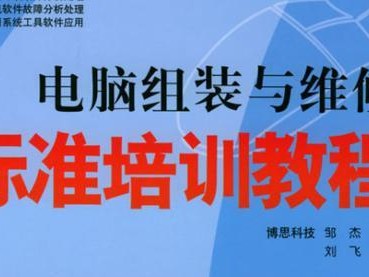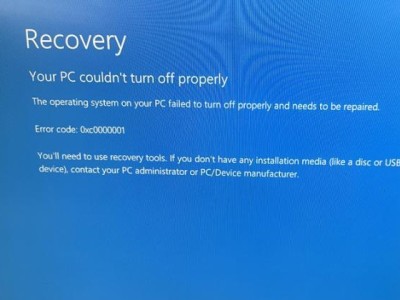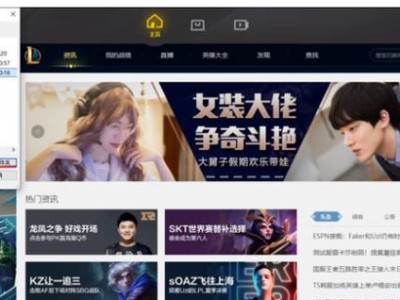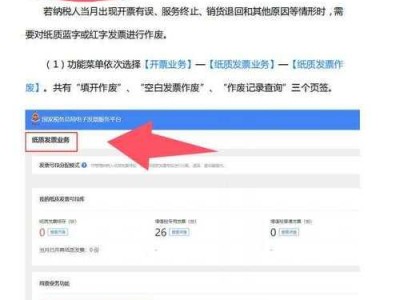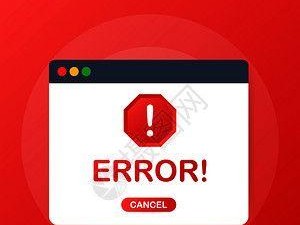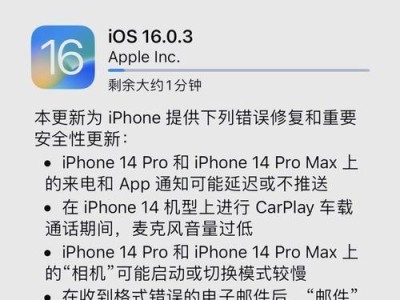随着技术的不断发展,我们可以轻松地使用U盘来安装操作系统。本文将详细介绍如何通过U盘进行自己安装系统的步骤,让新手们也能轻松上手。
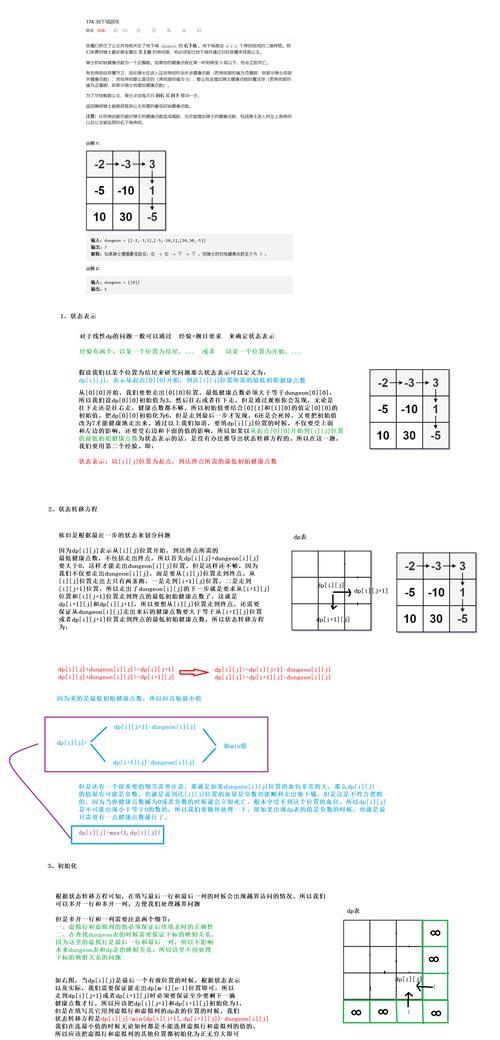
1.准备工作
在开始之前,确保你已经准备好一台可用的电脑和一个可用的U盘。同时,你需要下载所需的系统镜像文件,并确保U盘有足够的存储空间来存放镜像文件。

2.格式化U盘
将U盘连接到电脑上,并使用磁盘管理工具对其进行格式化。选择FAT32格式,并确保快速格式化选项已勾选。
3.创建可引导的U盘
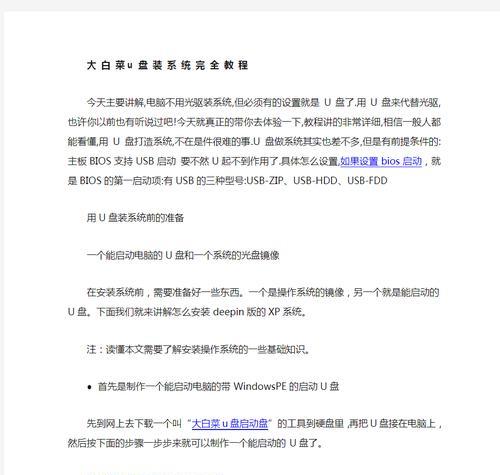
打开镜像文件所在位置,右键点击该文件并选择“提取到当前文件夹”,然后将提取出来的文件复制到U盘中。
4.设置电脑启动顺序
重启电脑,在开机时按下相应的按键(通常是F2、F10或Delete键)进入BIOS设置界面。在“启动”选项中,将U盘设为第一启动设备,并保存设置。
5.进入系统安装界面
重启电脑后,系统安装界面将会自动加载。根据系统提示选择适当的选项,如语言、时区等。
6.安装系统
选择安装选项后,系统安装程序将会自动进行系统文件的复制和安装。请耐心等待,直到安装完成。
7.设定系统设置
在系统安装完成后,系统会要求你设置一些基本的配置,如用户名、密码和网络设置等。
8.更新系统
完成基本设置后,建议立即更新系统。打开设置,选择“更新与安全”,点击“检查更新”按钮。
9.安装驱动程序
一些硬件可能需要安装相应的驱动程序才能正常运行。你可以从电脑制造商的官方网站上下载并安装最新的驱动程序。
10.安装常用软件
在完成系统和驱动程序的安装后,你可以开始安装你所需的常用软件,如浏览器、办公软件等。
11.迁移个人文件
如果你之前有备份个人文件,现在可以将其迁移到新安装的系统中。确保你的个人文件都在一个安全的位置,并按需复制到新系统中。
12.设置个性化选项
根据个人偏好,你可以调整一些个性化选项,如壁纸、桌面图标布局等。
13.安装安全软件
为了保护你的电脑免受病毒和恶意软件的侵害,建议安装一个可靠的安全软件,并及时更新病毒库。
14.清理临时文件
经常清理临时文件可以释放磁盘空间并提升系统性能。打开“设置”,选择“系统”,点击“存储”并选择“临时文件”。
15.备份系统
为了防止系统出现问题导致数据丢失,定期备份系统是非常重要的。你可以使用系统自带的备份工具或第三方软件来进行备份操作。
通过本文介绍的步骤,你可以轻松地使用U盘来安装操作系统。记住,在进行系统安装前,确保做好了备份工作,并仔细阅读安装界面上的提示。祝你成功安装系统!